Warum eine Tastatur programmieren? Wer häufig am Rechner sitzt und immer zum Teil ähnliche Aufgaben vor sich hat, freut sich sicherlich über eine Arbeitserleichterung. Doch ganz gleich, ob Sie den Windows-PC oder den Mac für die Arbeit oder zum Zocken verwenden – in jedem Fall kann es sich lohnen, die eigene Tastatur zu programmieren.
Das Programmieren einer Tastatur kann zahlreiche Vorteile haben, insbesondere für Benutzer, die wiederkehrende Aufgaben automatisieren, ihre Produktivität steigern oder spezielle Anforderungen an ihre Eingabegeräte haben. Hier sind einige Vorteile:
- Produktivitätssteigerung: Durch das Programmieren von Makros oder das Zuweisen von Tastenkombinationen für häufig genutzte Funktionen spart der Benutzer Zeit.
- Ergonomie: Nutzer können Tasten so programmieren, dass sie leichter zu erreichen sind, was die körperliche Belastung reduziert.
- Benutzerdefinierte Anpassungen: Für spezielle Softwareanwendungen oder Spiele können Tasten individuell angepasst werden, um die Steuerung zu vereinfachen.
- Zugänglichkeit: Programmierbare Tastaturen können Menschen mit Behinderungen helfen, indem sie die Eingabe erleichtern oder anpassen.
Windows bietet standardmäßig einige Möglichkeiten, um Tastatureinstellungen und -funktionalität zu ändern:
- Tastaturkurzbefehle: Windows erlaubt das Nutzen und Anpassen von Tastaturkombinationen für verschiedene Funktionen und Programme.
- Eingabemethoden-Editor (IME): Für andere Sprachen oder spezielle Eingabeformen kann der IME angepasst werden.
- Barrierefreiheitsoptionen: Funktionen wie die Bildschirmtastatur oder Tastenverzögerung helfen Nutzern mit motorischen Einschränkungen.
- Maus- und Tastaturcenter: In neueren Windows-Versionen kann man Tasten verschiedener Mäuse und Tastaturen von Microsoft direkt anpassen.
Für weitergehende Programmierung oder Makros ist jedoch meistens zusätzliche Software erforderlich, wie beispielsweise AutoHotkey oder Hersteller-spezifische Software für Gaming-Tastaturen.
Wir zeigen Ihnen, wie Sie die voreingestellte Tastatur-Programmierung ändern und so Ihren persönlichen Wünschen anpassen können.
1. Kann ich jede Tastatur programmieren?
Um die eigene Tastatur programmieren zu können, benötigen Sie keine spezielle Tastatur. Es gibt es jedoch durchaus Varianten, die es Ihnen leichter machen, die einzelnen Tasten neu zu belegen.
Je nachdem, inwieweit Sie die Tastatur-Programmierung ändern möchten, benötigen Sie eine spezielle Software. Kleinere Anpassungen können Sie jedoch auch ohne zusätzlich Software vornehmen.
2. Ein neues Tastaturlayout mit Hilfe von Windows 10 in 5 Schritten erstellen
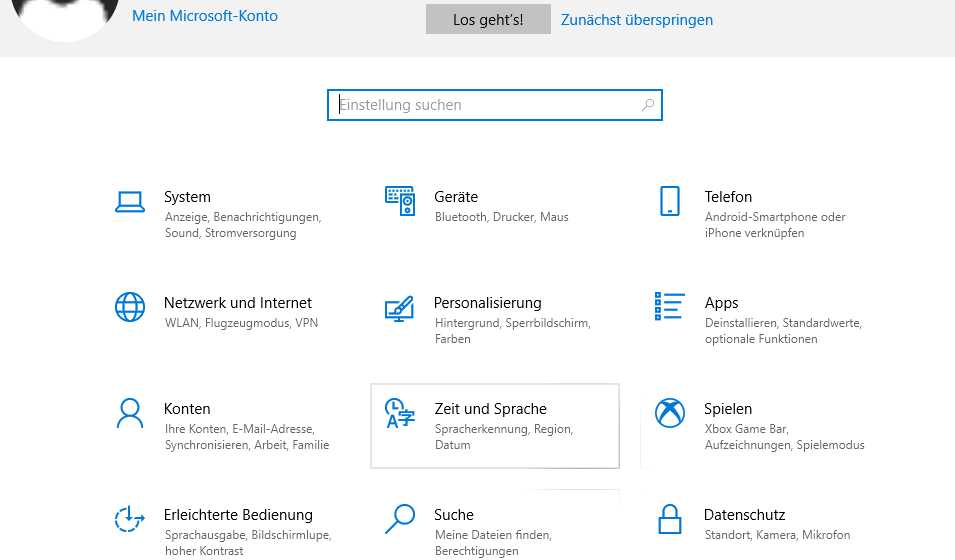
Es ist nicht schwer, die Einstellungen unter Windows anzupassen.
Möchten Sie nicht auf Deutsch, sondern in einer anderen Sprache schreiben, so macht es Sinn, die bisherige Tastatur-Programmierung zu ändern, um Sonderzeichen nicht manuell einfügen zu müssen.
Standardmäßig sind meist deutsche und englische Tastaturlayouts installiert, sodass Sie zwischen diesen beiden Varianten wechseln können.
Um eine weitere Sprache für Ihre Tastatur zu installieren, folgen Sie dieser Anleitung:
- Klicken Sie unten links am Bildschirmrand auf das Windows-Symbol.
- Wählen Sie die Einstellungen aus (das Symbol mit dem Zahnrad).
- Im Menü wählen Sie Zeit und Sprache aus. Anschließend klicken Sie in der linken Leiste auf Sprache.
- Im rechen Bereich finden Sie die Überschrift Bevorzugte Sprachen. Wählen Sie dort Sprache hinzufügen aus, klicken Sie auf die Sprache in der angezeigten Liste und anschließend auf Weiter.
- Sofern Sie nun auf Tastatur klicken, können Sie zwischen den bereits installierten Sprachen hin und her wechseln.
Achtung: Bitte bedenken Sie, dass Sie nicht gleichzeitig die Eingabesprache ändern. Ansonsten wird die gesamte Menüführung an das auf dem PC ausgewählte Sprachpaket angepasst.
3. Die Tastatur programmieren: So gehen Sie vor
Sofern Sie nicht nur die Sprache verändern möchten, so Ihre eigene Tastatur so programmieren möchten, dass einzelne Tasten gezielt etwas anderes als aufgedruckt ausgeben, so benötigen Sie eine passende Software oder tiefergehende Programmierkenntnisse.
Tastatur-Makros sind voreingestellte Handlungen, die durch Drücken einer bestimmten Tastenfolge oder einer speziellen Tastenkombination ausgelöst werden. Sie werden oft verwendet, um wiederholende Aufgaben zu vereinfachen, indem sie komplexe Aktionsfolgen in einen einfachen Tastendruck umwandeln. Die Erstellung von Makros kann durch spezielle Software oder über eine integrierte Funktion in der Tastatur selbst erfolgen, wobei einige Gaming- oder professionelle Tastaturen dedizierte Makrotasten haben. Makros werden häufig in Bereichen wie Gaming, Programmierung, Grafikdesign oder jeder anderen Tätigkeit eingesetzt, bei der Effizienz und Geschwindigkeit entscheidend sind.
Es gibt aber auch einige Tastaurbelegungen, die Windows standardmäßig liefert. Hier sind einige der gängigsten Tastatur-Makros, die sowohl in Spiele- als auch in Arbeitsszenarien häufig verwendet werden:
- Strg + C: Kopieren von ausgewähltem Text oder einem Objekt
- Strg + X: Ausschneiden von ausgewähltem Text oder einem Objekt
- Strg + V: Einfügen von kopiertem oder ausgeschnittenem Inhalt
- Strg + Z: Rückgängig machen der letzten Aktion
- Strg + Y: Wiederherstellen einer rückgängig gemachten Aktion
- Strg + A: Alles auswählen
- Strg + S: Speichern des aktuellen Dokuments oder der aktuellen Datei
- Strg + F: Suchen innerhalb eines Dokuments oder einer Webseite
- Strg + P: Drucken des aktuellen Dokuments
- Alt + Tab: Wechseln zwischen geöffneten Anwendungen/Fenstern
- Windows-Taste + D: Anzeigen des Desktops (Minimieren aller Fenster)
- Windows-Taste + E: Öffnen des Explorers
- Windows-Taste + L: Sperren des Computers
- Windows-Taste + Druck: Erstellen eines Screenshots
Es gibt auch benutzerdefinierte Makros, die mittels spezieller Software oder über das Feature von Gaming-Tastaturen eingerichtet werden können. Diese benutzerdefinierten Makros können praktisch jede Tastenkombination oder Reihe von Befehlen umfassen, um spezifische Aufgaben auszuführen, wie:
- Öffnen von Programmen oder Dateien mit einer einzigen Tastenkombination.
- Ausführen von mehreren Befehlen oder Aktionen in Computerspielen.
- Automatisieren von komplexen Sequenzen im beruflichen Workflow, z.B. in Grafik- oder Videobearbeitungssoftware.
Benutzerdefinierte Makros variieren stark je nach den Bedürfnissen des Benutzers und der verwendeten Software oder Hardware.
3.1. Mit wenig Aufwand die Tastatur programmieren
Keyfacts:
Ein Test als Übung – bevor Sie damit beginnen, zahlreiche Tasten Ihres Keyboards zu programmieren, starten Sie einen kleinen Test mit einer minimalen Veränderung. So lassen sich potenzielle Probleme leicht erkennen und beim weiteren Vorgehen vermeiden.
Vor allem das kostenlos erhältliche Tool SharpKeys hat sich zum Tastatur programmieren bewährt, da die Software relativ einfach zu handhaben ist.
Nutzen Sie daher gern die folgende Anleitung, um die Tasten Ihres Desktop-PCs oder Laptops neu zu belegen:
- Öffnen Sie das Programm.
- Klicken Sie auf Add New, um einen Befehl hinzuzufügen.
- Sie können die Tastatur programmieren, indem Sie links eine Taste auswählen und rechts anschließend auswählen, welche Taste das Ergebnis darstellen soll.
- Alternativ können Sie die Tasten auf dem Laptop oder Desktop-PC selbst tippen. Dies bietet sich an, da das System auf der US-Tastatur beruht.
- Klicken Sie zum Schluss auf OK, um die Änderungen an diesem Tastaturlayout zu bestätigen.
- Danach müssen Sie die neuen Eingaben aus dem Programm übernehmen. Dies erfolgt, indem Sie im Programm SharpKeys auf Write to Registry klicken.
Möchten Sie die Tastatur unterschiedlich programmieren, also beispielsweise zum Arbeiten andere Befehle verwenden als beim Gaming, so können Sie sich auch mehrere Tastaturlayouts anlegen.
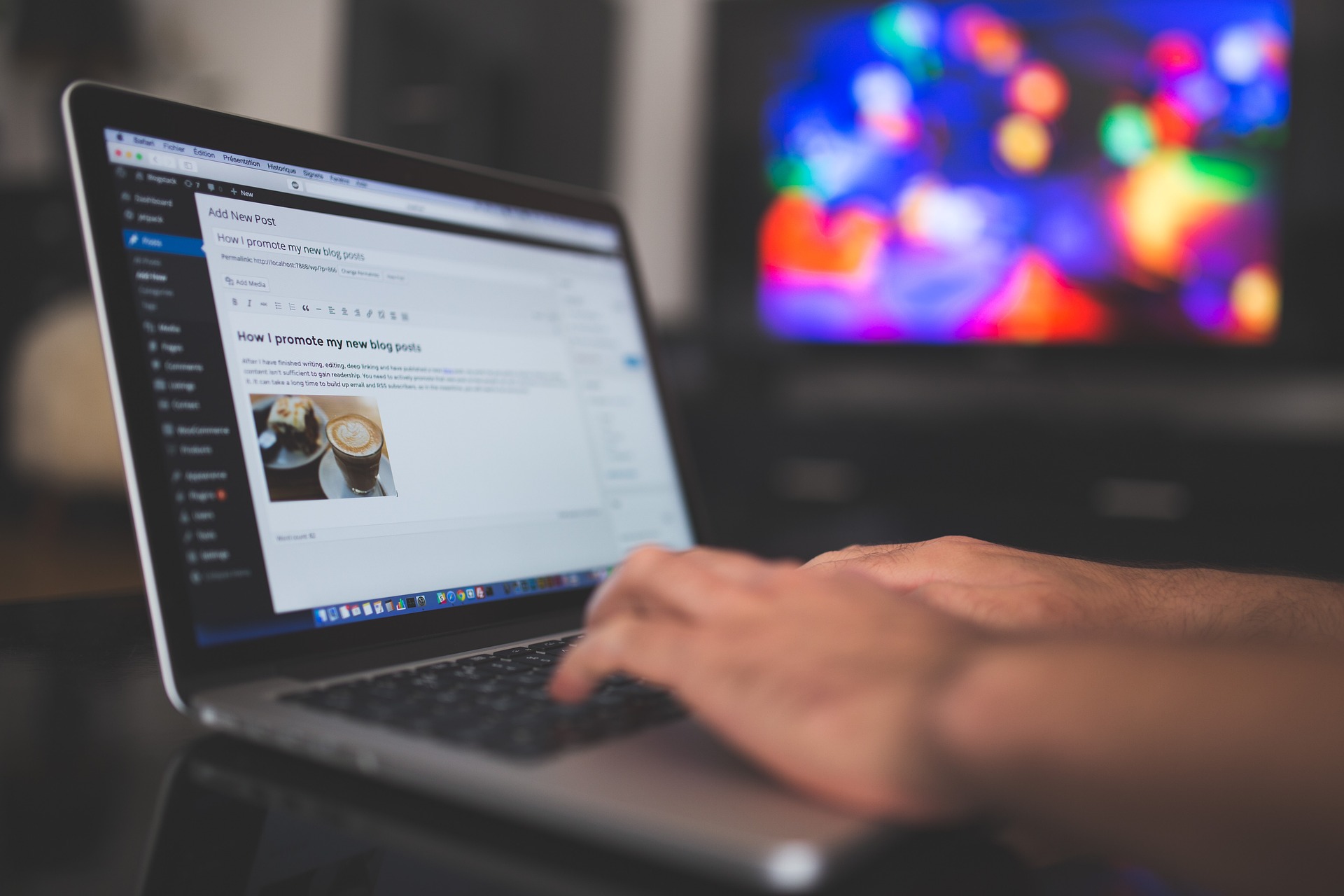
Bitte beachten Sie, dass das neue Layout erst dann funktioniert, wenn Sie den PC neu gestartet haben.
3.2. Mit AutoHotkey Textbausteine verwenden
Ein Tipp zum Thema Tastatur programmieren: Sparen Sie sich viel Zeit, indem Sie sich zunächst ein wenig Zeit nehmen. Denn eine auf Ihre Bedürfnisse zugeschnittene Tastatur einzurichten, braucht zwar erst einmal etwas Zeit, aber wenn es erledigt ist, können Sie Ihren Rechner schneller und komfortabler bedienen.
Alternativ zu dem Programm SharpKeys können Sie auch auf die Software AutoHotkey zurückgreifen.
Diese ermöglicht es Ihnen, komplette Textblöcke und Makros zu erstellen, wenn Sie eine bestimmte Taste drücken.
Gehen Sie wie folgt vor, um eine Taste neu zu belegen:
- Installieren Sie das Programm.
- Öffnen Sie eine neue Datei und geben Sie dabei zur Belegung einer Taste folgenden Code ein: 1::2 (Sobald Sie die 1 drücken, wird die 2 ausgegeben). Auch längere Codes lassen sich auf diese Art und Weise erstellen. So bedeutet A::2 return beispielsweise, dass nach A nicht A erscheint, sondern die 2 mit der Enter-Taste verbunden wird.
- Speichern Sie die Datei stets mit der Endung .ahk, um diese nutzen zu können.
Tipp: Besonders bei Spielen auf dem Mac oder dem Windows-Gaming-PC können umfangreiche Makros eine Hilfe darstellen.
4. Die beste Tastatur zum Programmieren finden
Wenn Sie regelmäßig vor dem PC sitzen, so sollte die Ausrüstung stimmen. Es lohnt sich daher neben einer erstklassigen Maus auch etwas mehr Geld für eine hochwertige Tastatur auszugeben.

Sparen Sie nicht am Preis einer Tastatur.
Wenn Sie Ihre Tastatur programmieren, können Sie Zeit (und Nerven sparen), aber auch die Hardware sollte passen. Um eine ideal Tastatur zu finden, orientieren Sie sich am besten an folgenden Tipps:
- Die Tastatur sollte möglichst leise sein, um Ihre Konzentration nicht zu stören.
- Achten Sie auf eine robuste Ausführung (mit mechanischen Tasten), da die Tasten viele Tastenanschläge unbeschadet überstehen sollen.
- Eine Handballenauflage verbessert die Handhaltung, sodass Ihre Hände weniger abgeknickt werden.
- Zusätzliche Funktionstasten erleichtern die Navigation zwischen verschiedenen Fenstern oder können speziell belegt werden ohne auf die Grundfunktionen anderer Tasten verzichten zu müssen.
5. Eine neue Tastatur mit Funktionstasten: So sparen Sie auch ohne Programmierung Zeit
Viele Hersteller bieten neue Tastaturen mit zusätzlichen Funktionstasten an. Eine Tastatur mit Funktionstasten ist mit zusätzlichen Tasten ausgestattet, die „F1“ bis „F12“ oder darüber hinaus gekennzeichnet sind. Diese Funktionstasten bieten Benutzern einen schnellen Zugriff auf bestimmte Funktionen, ohne komplizierte Befehle eingeben zu müssen. In verschiedenen Anwendungen und Betriebssystemen haben diese Tasten unterschiedliche Rollen, von der Hilfeanzeige (F1), über das Speichern von Dokumenten (F2 in einigen Programmen), bis hin zum Öffnen des Task-Managers (Strg+ Umschalt + Esc mittels F1 bis F3 in Windows). Die genaue Funktion kann je nach aktivem Programm variieren, und Benutzer können diese Tasten oftmals selbst mit gewünschten Befehlen belegen, um die Effizienz weiter zu steigern.
FAQ
-
Warum sollte ich die Tastatur programmieren?
Eine persönlich angepasste Tastatur kann Ihnen die Arbeit erleichtern und Zeit sparen.
-
Kann ich eine normale Tastatur programmieren?
Eine normale kommerzielle Tastatur direkt zu programmieren ist normalerweise nicht möglich. Aber Sie können Makros oder Software wie AutoHotkey verwenden, um Tastatur-Tasten neue Funktionen zuzuweisen. Die Sprache Ihrer Tastatur können Sie allerdings ganz einfach über das Windows-Menü einstellen.
-
Was sind Tastatur-Makros und wie werden sie erstellt?
Tastatur-Makros sind voreingestellte Aktionen, die durch das Drücken einer bestimmten Tastenkombination ausgelöst werden. Sie können Makros über Software, die mit Ihrer Tastatur geliefert wird, oder durch unabhängige Programme wie AutoHotkey erstellen.
-
Wie programmiere ich eine Mechanische Tastatur?
Viele mechanische Tastaturen, insbesondere im Gaming-Bereich, bieten eigene Software zur Programmierung an. Dort können Sie die Tastenbelegung anpassen, Beleuchtung konfigurieren und oft auch Makros aufzeichnen.
-
Was sind programmierbare Tastaturen?
Programmierbare Tastaturen sind spezielle Tastaturen, die es Ihnen ermöglichen, die Funktion jeder Taste individuell einzustellen. Häufig werden sie mit einer Software oder über ein integriertes Display programmiert.
-
Wie kann ich eine eigene Tastatur programmieren bzw. bauen?
Das Bauen einer eigenen Tastatur beinhaltet den Zusammenbau von mechanischen Schaltern, Keycaps und einer Platine. Für das Programmieren benötigen Sie einen Mikrocontroller, der dann mithilfe von Firmware wie QMK oder TMK programmiert werden kann.
-
Wo finde ich Ressourcen zum Erlernen der Tastaturprogrammierung?
Abhängig von Ihrem Ausgangspunkt und Ziel können Sie Online-Tutorials, Foren wie Reddit oder Geekhack und die Dokumentation zur gewählten Firmware oder Software nutzen.
-
Ist es schwer, eine Tastatur zu programmieren?
Die Schwierigkeitsstufe hängt von Ihrem technischen Verständnis und dem Umfang der gewünschten Anpassungen ab. Das Einstellen von Makros ist für die meisten Nutzer einfach, während das Flashen von Firmware oder das Schreiben eigener Skripte ein tieferes Verständnis erfordert.
-
Welche Software benötige ich, um meine Tastaturbindungen zu ändern?
Sie können je nach Tastaturmodell die mitgelieferte Software nutzen oder auf Drittanbieter-Software wie AutoHotkey, SharpKeys oder Karabiner (Mac) zurückgreifen.
-
Kann ich die Firmware meiner Tastatur sicher updaten?
Ja, in den meisten Fällen können Sie die Firmware sicher updaten, achten Sie jedoch darauf, den Anweisungen des Herstellers genau zu folgen, um Schäden an Ihrer Tastatur zu vermeiden.
Denken Sie daran, dass jede Tastatur anders ist, und die spezifischen Schritte zur Programmierung können variieren. Stellen Sie sicher, dass Sie alle Anweisungen und Dokumentationen sorgfältig lesen, bevor Sie beginnen.




